作为python的重度使用者,其实轻量IDE更符合我的生产环境,而且经常要呆着笔记本东跑西跑,偶尔还要编辑html和C++,那vscode简直不要太适合我。
Vscode
vscode的下载和汉化,在网上有很多教程,我就不细说了。vscode的新建窗口是这样的
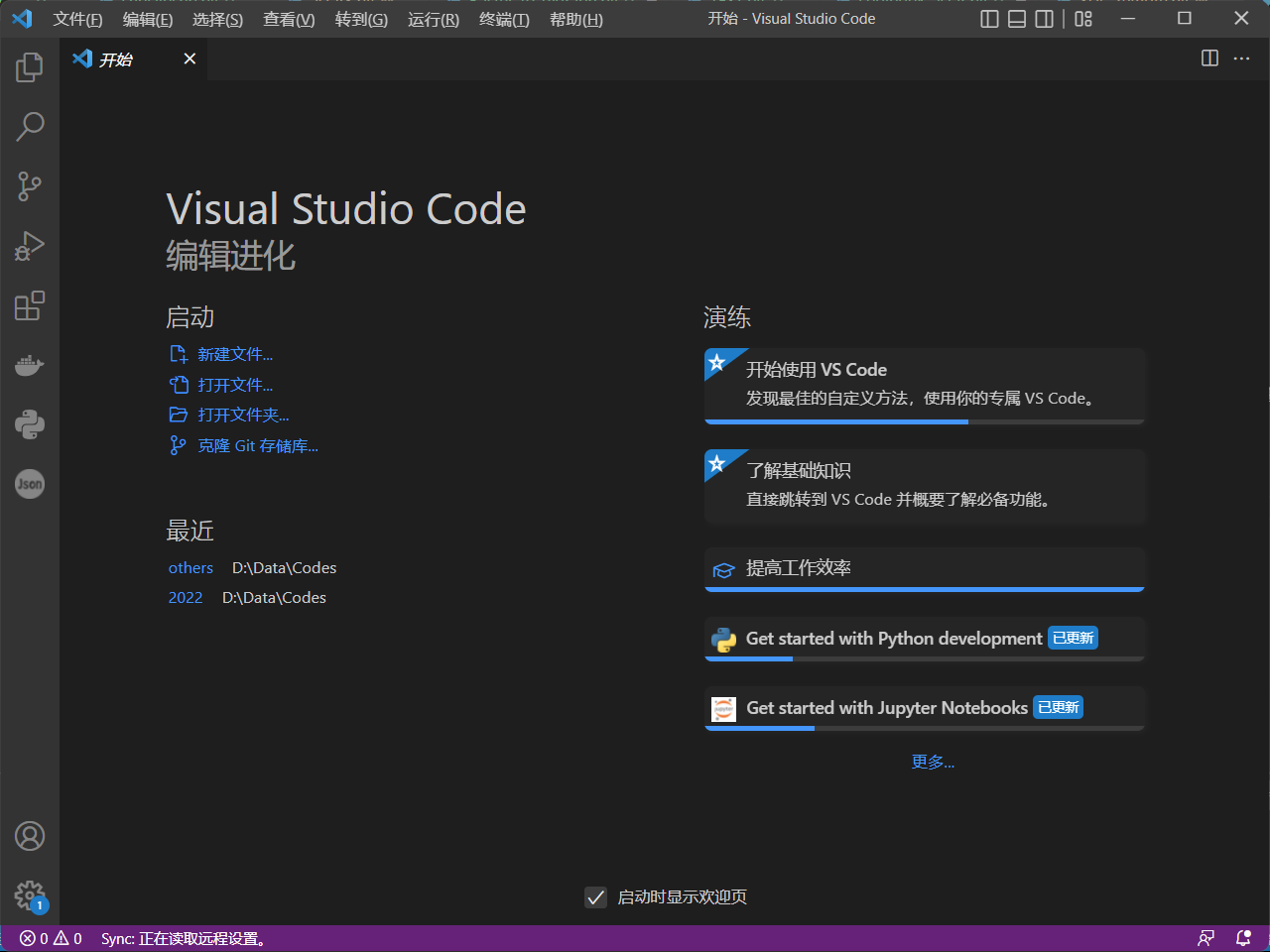
首先要将一个文件夹,作为vscode的工作目录,这点很重要,为了方便后面的git同步以及vscode多端设置同步部署。这里Ctrl+K+O就可以选文件夹了。
配置插件的话,在左边有个拓展工具,和之前汉化的插件下载一个道理,搜索python,把前几个安装掉就好了。我这里下好了,所以它显示齿轮状,点击齿轮状还能查看插件的详细信息,使用方法等等,不过需要较好的英文水平,否则最好还是去中文搜索,百度什么的。
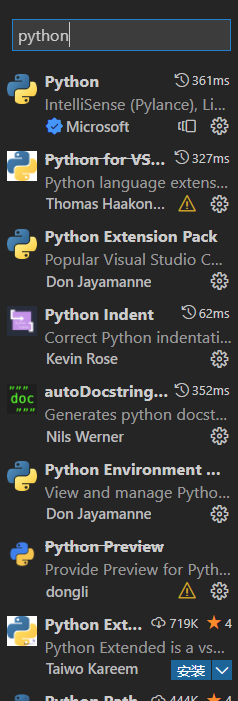
python-miniconda
miniconda相对于anaconda有一个好处,就是轻便,mini只提供了一个包管理模块,剩下生产环境所需要的包都要自己部署,不过对于我来说,这点恰到好处。miniconda的包安装,可以直接打开Prompt,也可以直接在工作区安装。我习惯是打开命令行工具,不过直接工作区再终端安装也可以
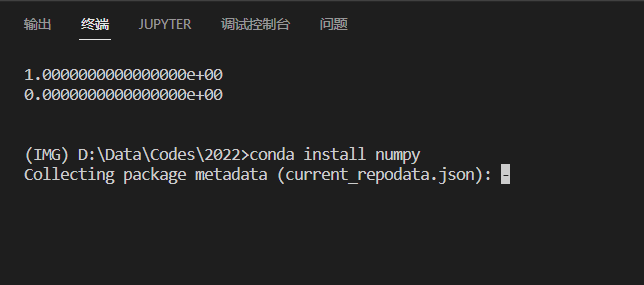
一般想要相关的包的官方安装方式,我直接在这个网站查的都是,直接输入想要找的包,然后就能获取相关的forge,直接copy回车,就整好了。
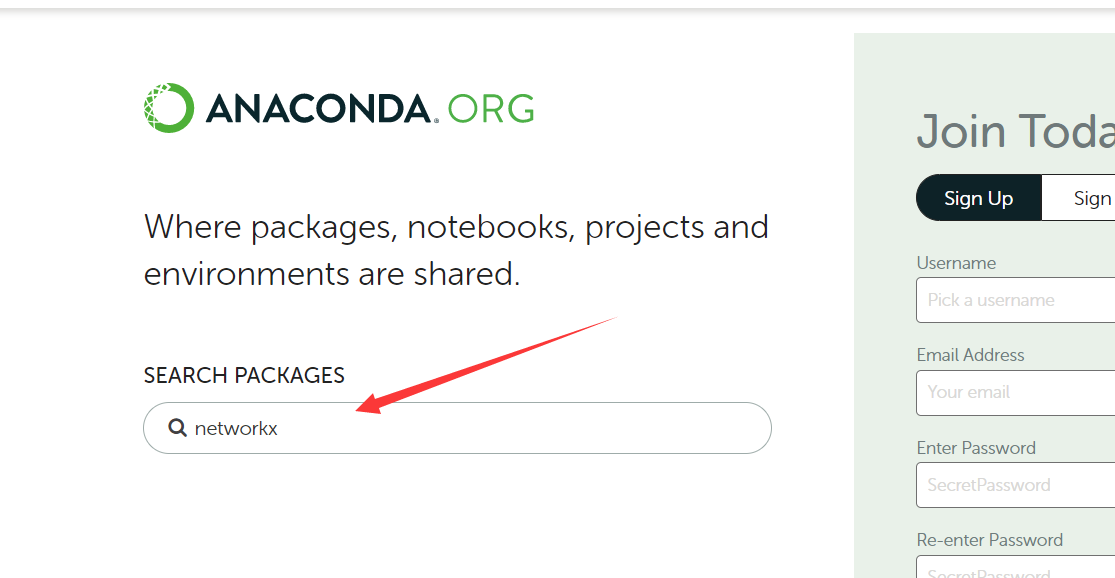
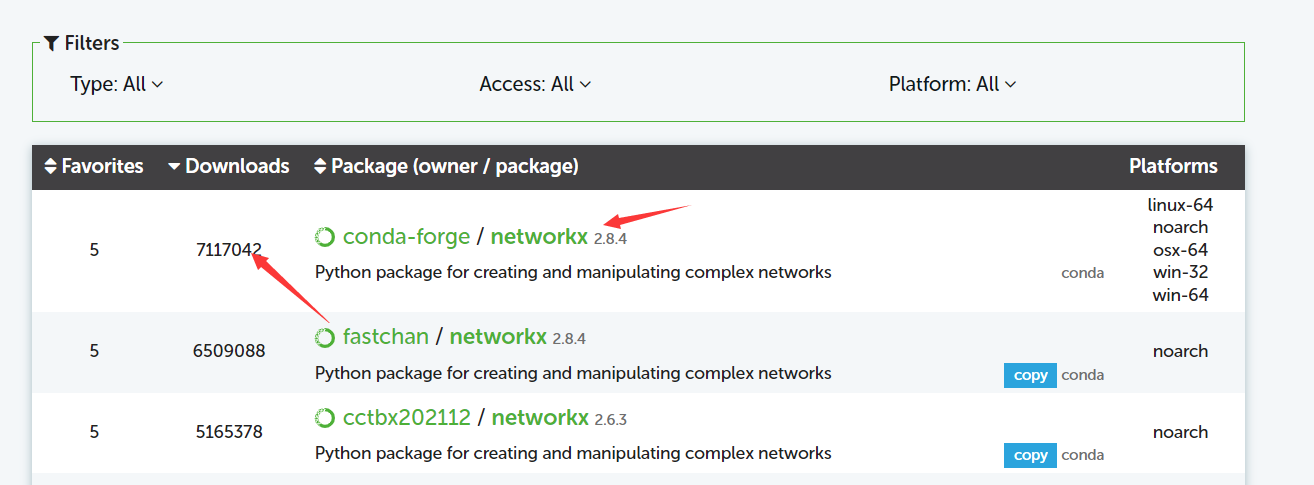
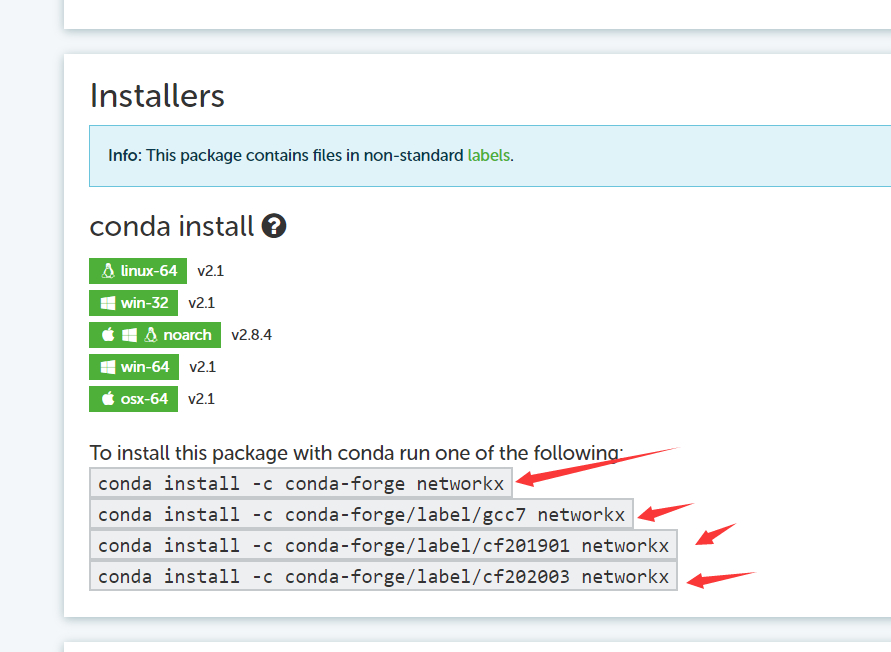
其他的,比如创建虚拟环境什么的,网上大把教程,这里不赘述。
翻墙
这个环节很重要,不论是搞科研还是做开发,我始终认为,谷歌就是最重要的工具,没有之一。翻墙能够以超快的网速访问github,查找国外大佬的博客,英文文献(SCI-Hub),当然更重要的是,对一些python包的原文档的快速访问。
翻墙所用的工具,这里我只介绍win环境下的使用。翻墙一般通过vpn和机场代理,但是vpn的代理是非常旧的方式,且网速十分不理想,具体原因在看完本教程以后,可以翻墙自行谷歌,因此我使用机场代理。常用的机场代理桌面软件,包括以下两种,有人说还有SSR(shadowsocks),但是不推荐,具体我也不详细展开了,只能说下面两种是比较安全可靠的。
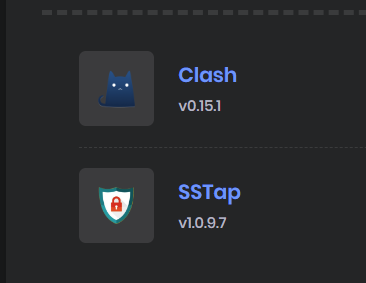
这两个软件的安装和使用,我一起给出:
安装包的话,还是邮件找我要吧,或者自己能够找到也行。
git同步
这个也很重要,为了更好地完成工作(回家后加班),单位的代码和家庭电脑的代码的同步,就需要到了git方案(如果您有别的解决方案,可以跳过这part),原理也很简单,就是在github设置仓库,在单位下班时push一下,回家后拉取一下,就能完成同步了,极其简单。
为了达到这个目的,首先要有github账户,注册啥的也自己谷歌一下吧,有了github账户,再下载Git工具,具体配置方法网上也有,配置完了以后,在本文第一部分中,所创建的工作目录内,用git工具init一下,就完成了所有git准备工作。接下来就是把代码同步到仓库中,前提是你必须在github中创建了一个仓库并且配置好本地remote add,不管是私有还是共有,具体的方法可以谷歌查一下。
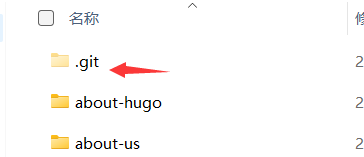
在完成准备工作后,把git初始的文件夹,同时也是你的工作文件夹,用vscode打开以后,在左边源代码管理器(ctrl+shift+g 唤起)中就有了代码同步的具体操作。
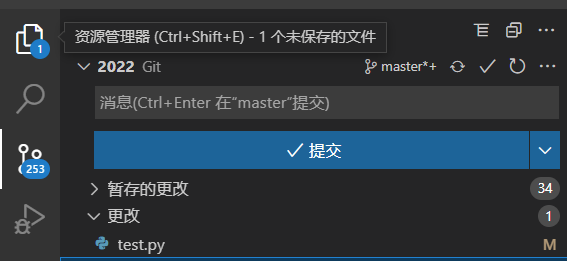
同步的具体步骤是,先在更改那行找到并点击+,然后点击暂存的更改的+,这里就完成了本地的git暂时保存,但是要最终保存到本地的git,还要点击提交,还要再上面点击提交且在输入框中输入你的’记号’比如日期啥的,这个无限制。最后点击工作文件夹比如我这个是“2022”,旁边的master的√,才能完成远程同步,至此也是完成了单位内的工作。值得注意的是,上传大型文件是不允许的,但是问我具体是多大,我只能说我也忘了。
然后你回到家,想要同步你的代码到家庭电脑上,该怎么办呢?
首先就是把以上的工作,到代码同步之前的步骤,在机子上再操作一遍,也就是要配置好git、vscode以及相关插件等等,不过这个vscode的个人配置,现在通过github,也能够完成同步了,再在vscode的左下角有个齿轮按钮,通过那里的账户同步,可以把vscode个人偏好设置比如插件、风格样式等等同步到家庭主机,这个也挺简单,可以谷歌一下或直接一路点击下去,总归都能完成同步。在家里的电脑配置完成git以后,直接通过源代码管理的拉取,就能轻松完成代码同步工作了。

可能写的有点粗糙,但总体逻辑是没问题的,详细出现什么情况和bug,还是得谷歌,哈哈。
第三方包
有时候anaconda官方库也没有开发需要的包,pyinstall也没有的时候,那么就需要去自己下载第三方包了。在这个链接可以查找相关的包。在该网站Ctrl+F查询,就可以快速定位自己想要的包,下载whl文件以后,在谷歌查找相关的方法就能完成conda安装了。
谷歌浏览器
无论你做什么,都需要浏览器,而在无论哪种角度,谷歌浏览器仍然是你不二之选,虽然win10 2020年之后对edge进行了内核优化,但始终还是谷歌浏览器原生态比较优秀。那么,在完成了以上所有的内容以后,谷歌浏览器的配置就要排上日程了。
无论你后续需要做什么,谷歌账号我认为仍然需要注册一个,这点非常重要,因为无论是stack overflow还是其他平台,都认可谷歌账号直接免注册登录。账号注册的方法我就不赘述了,谷歌在这方面做的东西真的非常人性化。注册完成后,将chrome登录上账号,从此就走上了一条宽路。
在能够翻墙之后,使用网址输入框就能轻松使用谷歌搜索引擎查询想要的内容,但是原生的标签管理界面十分难受,我甚至已经很久不用了因此找不到任何一张原生标签管理页截图。我强烈推荐使用的是infinity。
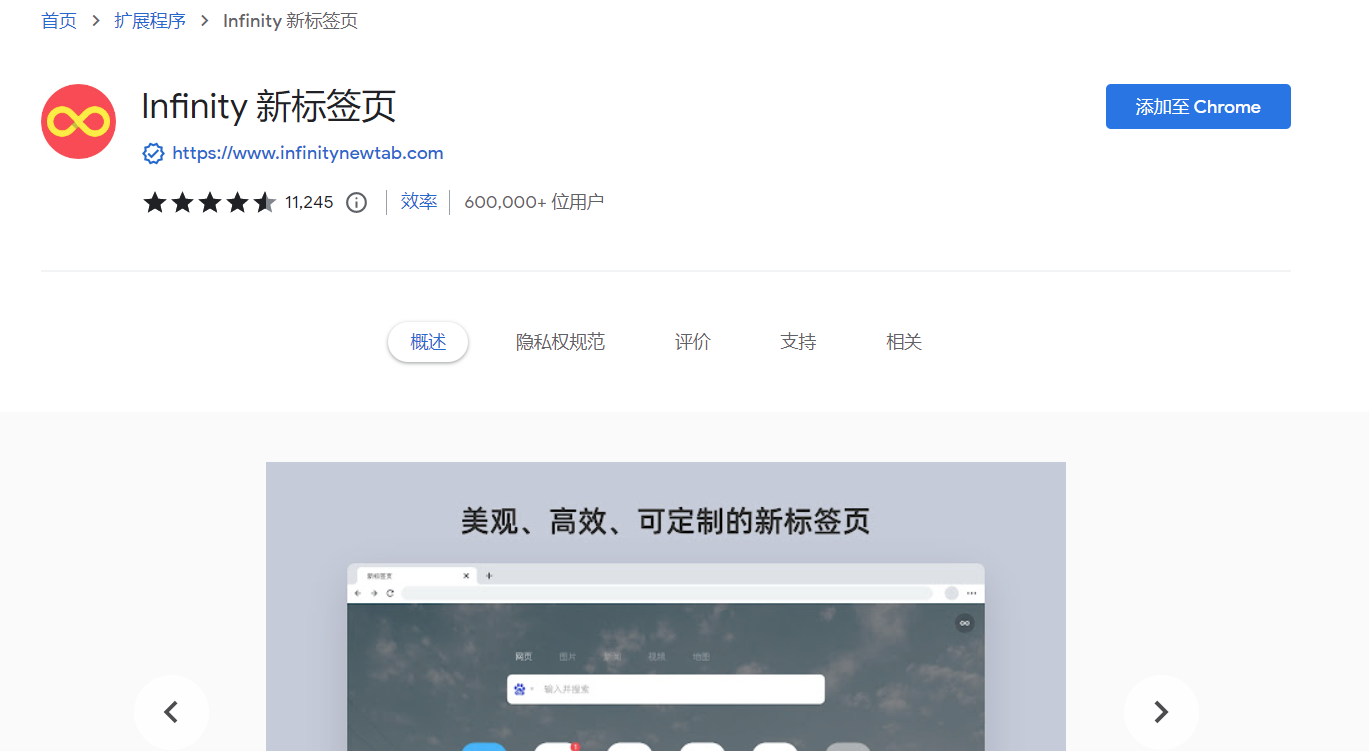
这玩意是谷歌浏览器的一个插件,在谷歌网上商店可以下载到,用这个标签页进行管理以后,很多网站就不需要进行记录,直接保存就完事了。
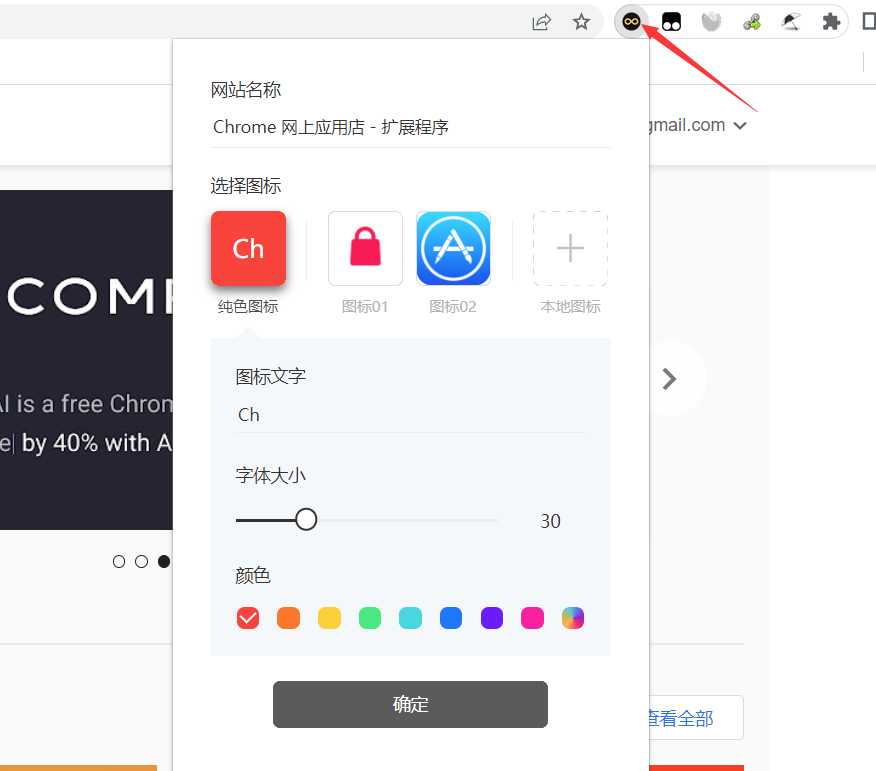
而且这玩意还能同步,该功能在新标签页的右上角可以设置。
谷歌浏览器强大之处,其一就是它能安装各种各样的插件,刚才说的infinity只是冰山一角,更灰色和神秘的地方,就是油猴脚本
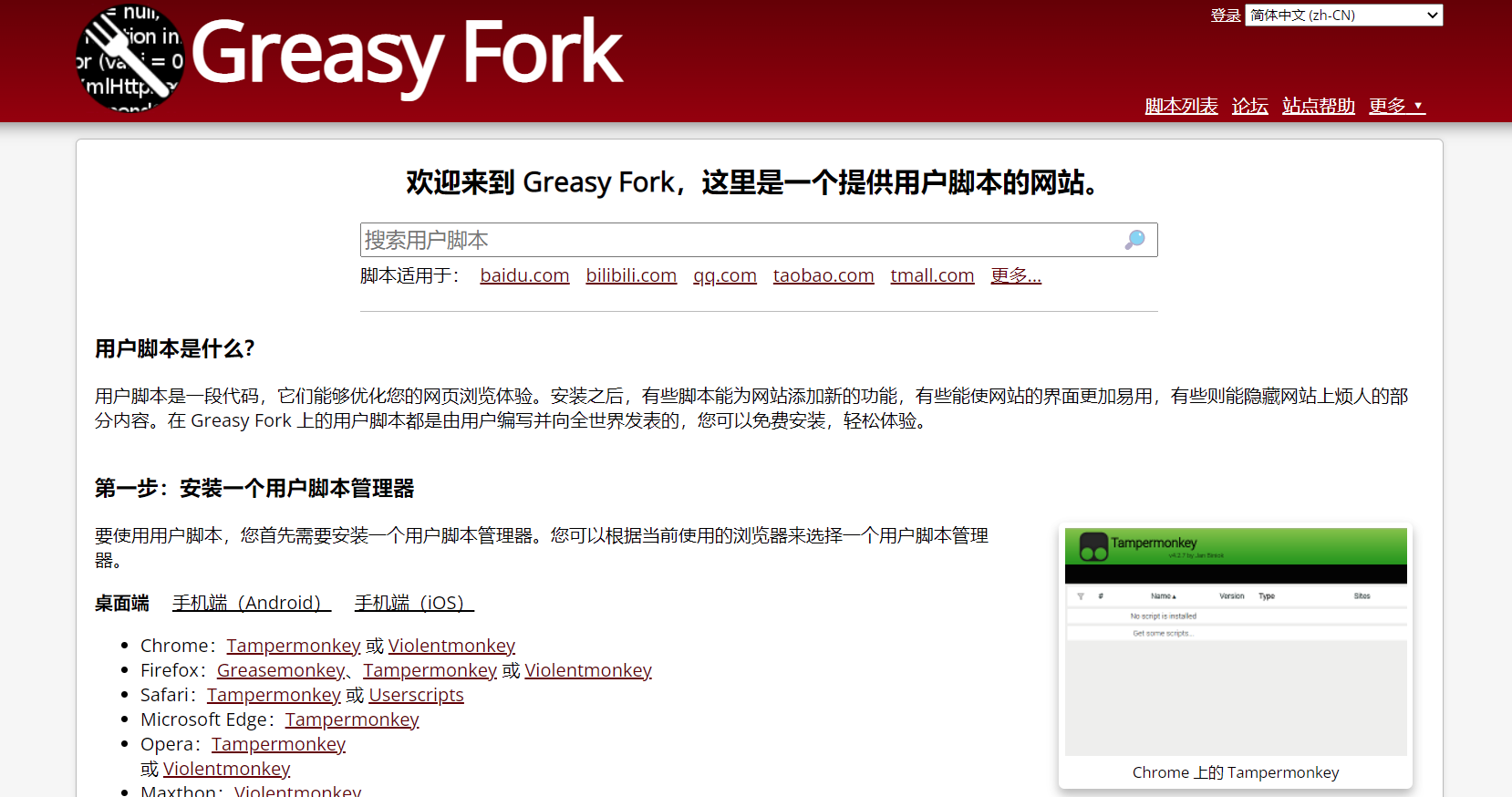
详细的介绍和安装可以去谷歌一下,这里说的是功能,它能够提供百度网盘快速下载链接(相当于破解百度网盘),下载youtube视频、b站视频等等,非常强大,甚至百度文库的爬取等等。
另外还有个重要的多线程下载工具IDM,这个工具通常是用来提高下载速度,通常浏览器自带的下载器在100兆带宽的下载速度只有2mb/s,但是使用IDM能够直接利用完带宽资源,最高达到10m/s,能够翻墙以后,谷歌搜索对比百度,是没有任何广告在前面的,因此直接去谷歌搜索“IDM crack”,就能够找到相关的破解资源,按照教程安装即可。另外浏览器也要配置好同步插件,也是在谷歌网上商店可以下载到。亲测使用IDM下载USGS的Landsat数据,可以同时下载10幅(更多的我没试过),网速用满!
更多优秀插件,就再介绍一个沙拉查词吧,这个简直是神器。特别是对我这种双语阅读不流畅的,在找一些bug,需要看国外文档和论坛资料的时候,真的太友好了。详细的可以去网上商店自己看,但是我极力推荐!!
结语
这就是我目前的主要开发配置,当然我个人配置要更详细的多,但是考虑篇幅问题,还是留一些问题和发掘空间给读者比较好,总之每个地方都能根据个人进行各种配置,自大点不太恰当地说就是“师傅领进门”,所以想要完全磨合自己的开发环境,还需要多多磨练(谷歌)。
